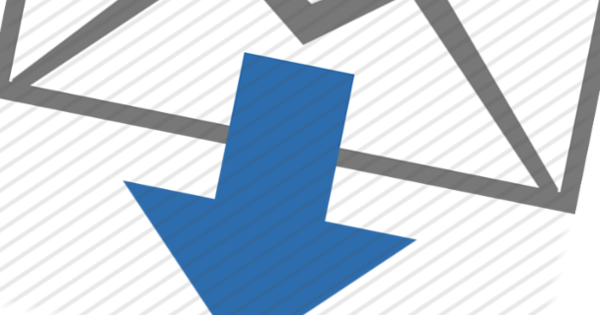பலர் ஐபாட், ஐபோன் அல்லது ஐபாட் வைத்திருக்கிறார்கள், ஆனால் ஐடியூன்ஸ் பயன்படுத்துவதை விரும்புவதில்லை. பிரபலமான நம்பிக்கைக்கு மாறாக, அத்தகைய சாதனத்தின் பெருமைமிக்க உரிமையாளராக, நீங்கள் இந்த திட்டத்தைப் பயன்படுத்த வேண்டிய கட்டாயம் இல்லை. உங்கள் ஆப்பிள் சாதனத்தின் உள்ளடக்கத்தை எளிதாக ஒழுங்கமைக்க அனுமதிக்கும் ஏராளமான இலவச மென்பொருள் மாற்றுகள் உள்ளன.
01. ஐடியூன்ஸ்
சிலர் iTunes ஐப் பயன்படுத்த சிறந்ததாகக் கருதுகின்றனர், மற்றவர்கள் அதை ஒரு முழுமையான பேரழிவாகக் கருதுகின்றனர். பொதுவான புகார்கள் என்னவென்றால், மென்பொருள் கணினியில் அதிக சுமையை ஏற்படுத்துகிறது மற்றும் இடைமுகம் பயனர்களுக்கு ஏற்றதாக இல்லை. கூடுதலாக, மென்பொருளுக்காக உங்கள் ஹார்ட் டிஸ்கில் அதிக இடத்தை வைத்திருக்க வேண்டும். மேலும், ஐடியூன்ஸ் ஸ்டோருடன் ஒருங்கிணைக்க அனைவரும் காத்திருக்கவில்லை. iTunes இல் சோர்வாக இருக்கிறதா அல்லது உங்கள் கணினியில் மென்பொருள் மிகவும் மெதுவாக இயங்குகிறதா? அல்லது எல்லா இடங்களிலும் கனமான மென்பொருளை நிறுவாமல், பல கணினிகளுக்கு இசையை விரைவாக மாற்ற விரும்புகிறீர்களா? பின்னர் படித்து, இந்த நல்ல மாற்றுகளை முயற்சிக்கவும்.
புதிய தலைமுறைகள்
ஐடியூன்ஸ்க்கு பதிலாக நீங்கள் பயன்படுத்தக்கூடிய பல திட்டங்கள் உள்ளன. ஆப்பிள் ஒவ்வொரு புதிய தலைமுறை ஐபாட்கள் மற்றும் ஐபோன்களுக்கு வெவ்வேறு பாதுகாப்பு தொழில்நுட்பங்களைப் பயன்படுத்துவதால், வழக்கமான மென்பொருள் புதுப்பிப்புகள் தேவைப்படுகின்றன. இருப்பினும், பல ஃப்ரீவேர்களில் அது இல்லை. இந்த கட்டுரைக்கு, எடுத்துக்காட்டாக, நாங்கள் Floola, YamiPod மற்றும் Winamp Ipod செருகுநிரலை சோதனை செய்தோம். எழுதும் நேரத்தில், இந்த திட்டங்கள் ஆப்பிளின் சமீபத்திய மீடியா பிளேயர்களுடன் வேலை செய்யவில்லை. இந்த கட்டுரையில் விவாதிக்கப்பட்ட மென்பொருள் அனைத்தும் சமீபத்திய தலைமுறைகளை ஆதரிக்கின்றன. கூடுதலாக, இந்த மாற்றுகளின் டெவலப்பர்கள் புதிய தயாரிப்புகள் சந்தையில் தோன்றியவுடன், மிக விரைவாக புதுப்பிப்புகளை வழங்குவதை கடந்த காலத்தில் நிரூபித்துள்ளனர்.
02. SharePod
ஷேர்பாட் நிரலைப் பயன்படுத்தி, எந்த மென்பொருளையும் நிறுவ வேண்டிய அவசியமின்றி, உங்கள் ஐபாட் அல்லது ஐபோன் மீது உங்களுக்கு முழுக் கட்டுப்பாடு உள்ளது. எனவே இது எளிதாக இருக்க முடியாது! நீங்கள் Getsharepod வலைத்தளத்திலிருந்து நிரலைப் பதிவிறக்குகிறீர்கள். பின்னர் 2 எம்பி உள்ள ஜிப் கோப்பை எந்த கோப்புறையிலும் பிரித்தெடுக்கவும். நீங்கள் exe கோப்பைத் தொடங்கும்போது, கருவி உங்கள் ஆப்பிள் பிளேயருடன் இணைக்க முயற்சிக்கும். சில வகைகளுக்கு விண்டோஸ் சாதனத்தை தனி வட்டாக அங்கீகரிக்க வேண்டும். அதிர்ஷ்டவசமாக, மென்பொருள் இதையே குறிக்கிறது, இதனால் நீங்கள் கையேட்டின் உதவியுடன் இந்த செயல்பாட்டை செயல்படுத்தலாம். ஐபாட் அல்லது ஐபோனின் வன்வட்டில் நிரலை வைக்கவும், இதன் மூலம் நீங்கள் பல கணினிகளில் உள்ளடக்கத்தை எளிதாக நிர்வகிக்கலாம். எனவே நீங்கள் இனி ஐடியூன்ஸ் சார்ந்து இல்லை.

உங்கள் போர்ட்டபிள் பிளேயரில் நிரலை வைக்கவும், அதை நீங்கள் எங்கு வேண்டுமானாலும் பயன்படுத்தலாம்.
03. இசையைச் சேர்க்கவும்
SharePod ஐப் பயன்படுத்துவது மிகவும் எளிதானது. சாதனத்தை உங்கள் கணினியுடன் இணைக்கிறீர்கள், அதன் பிறகு நீங்கள் நிரலைத் திறக்கிறீர்கள். பிளேயரில் இருந்து அனைத்து ஆடியோ டிராக்குகளும் திரைப்படங்களும் இப்போது ஏற்றப்பட்டன. புதிய பொருளுக்கு இன்னும் எவ்வளவு இடம் உள்ளது என்பதைத் திரையின் அடிப்பகுதியில் காணலாம். பொத்தானைப் பயன்படுத்தவும் ஐபாடில் நகலெடுக்கவும் இசையைச் சேர்க்க, உங்கள் வன்வட்டில் ஒரு கோப்புறை அல்லது சில தனிப்பட்ட கோப்புகளைத் தேர்ந்தெடுத்து உறுதிப்படுத்தவும் சரி. பிளேயரில் இருந்து உங்கள் கணினியில் கோப்புகளை நகலெடுக்கவும் முடியும். கோப்புறை கட்டமைப்பை நீங்களே தீர்மானிப்பது பயனுள்ளது. எடுத்துக்காட்டாக, மல்டிமீடியா சேகரிப்பை வகை, கலைஞர் அல்லது இசை ஆல்பத்தின்படி வரிசைப்படுத்தலாம். விருப்பமாக, உங்கள் ஐடியூன்ஸ் நூலகத்தில் இசையைச் சேர்க்க விரும்புகிறீர்கள் என்பதைக் குறிப்பிடவும். உங்கள் வன்வட்டில் அனைத்து பிளேலிஸ்ட்களையும் சேர்த்து முழு காப்புப்பிரதி எடுக்க விரும்புகிறீர்களா? பின்னர் பொத்தானைப் பயன்படுத்தவும் காப்புப்பிரதி ஐபாட்.

ஷேர்பாட் மூலம் இசையைச் சேர்ப்பது ஒரு எளிய வேலை.

உங்கள் கணினியில் காப்புப்பிரதியைச் சேமித்து, கோப்புறை கட்டமைப்பை நீங்களே தீர்மானிக்கவும்.
04. பிளேலிஸ்ட்கள்
SharePod புதிய பிளேலிஸ்ட்களை உருவாக்குவதை எளிதாக்குகிறது. இதைச் செய்ய, செல்லவும் பிளேலிஸ்ட்கள் / புதிய பிளேலிஸ்ட். நீங்கள் ஒரு பெயரைக் கொண்டு வந்த பிறகு, அது இடதுபுறத்தில் உள்ள பலகத்தில் தோன்றும். ஆடியோ டிராக்குகள் அல்லது வீடியோக்களை இழுத்து விடுவதன் மூலம் அவற்றைச் சேர்க்கலாம். உங்களிடம் பெரிய டிஜிட்டல் இசை சேகரிப்பு இருந்தால், தேடல் செயல்பாட்டைப் பயன்படுத்துவது பயனுள்ளதாக இருக்கும். ஏற்கனவே உள்ள பிளேலிஸ்ட்களைத் திருத்தவோ நீக்கவோ முடியும். எல்லா கோப்புகளின் குறிச்சொற்களையும் நீங்கள் திருத்தலாம். ஒன்று அல்லது அதற்கு மேற்பட்ட பாடல்களைத் தேர்ந்தெடுத்து அவற்றின் மீது வலது கிளிக் செய்யவும். தேர்வு செய்யவும் பண்புகள் தேவைப்பட்டால் தரவை மாற்றவும். தாவல் மூலம் ஆல்பம் கலைப்படைப்பு ஆல்பத்தின் அட்டையைச் சேர்க்கவும். இந்த மென்பொருள் ஆடியோவை இயக்க உள் மீடியா பிளேயரையும் கொண்டுள்ளது. எந்தவொரு கணினியிலும் உங்கள் போர்ட்டபிள் மீடியா பிளேயரில் இருந்து எளிதாக இசையை இயக்க இது உங்களை அனுமதிக்கிறது. இறுதியாக, உங்கள் ஐபாட் அல்லது ஐபோனை கணினியிலிருந்து பாதுகாப்பாக துண்டிக்க ஒரு செயல்பாடு உள்ளது.

உங்களுக்குப் பிடித்த டிராக்குகளை பிளேலிஸ்ட்டாக மாற்றவும்.
05. MediaMonkey
SharePod ஐ விட அதிக அம்சங்கள் கொண்ட ஆடியோ பிளேயரைப் பயன்படுத்த விரும்புகிறீர்களா? பின்னர் MediaMonkey ஐ நிறுவவும். இலவச பதிப்பைப் பதிவிறக்க, Mediamonkey இணையதளத்தில் உலாவவும். நிறுவலின் போது, நிரல் எந்த வகையான கோப்புகளை தானாக இயக்க வேண்டும் என்பதை நீங்கள் குறிப்பிடுகிறீர்கள். தொடங்கப்பட்டதும், அது முதலில் உங்கள் ஹார்ட் டிரைவை ஸ்கேன் செய்வதன் மூலம் உங்கள் ஆடியோ சேகரிப்பை விரைவாக வரைபடமாக்குகிறது. எந்த வட்டுகள் அல்லது கோப்புறைகள் தேடப்பட வேண்டும் என்பதைக் குறிப்பிடவும். உங்கள் வன்வட்டில் தரவு சிதறி இருந்தால் பரவாயில்லை, ஏனெனில் MediaMonkey எல்லா கோப்புகளையும் ஒன்றாகக் குழுவாக்கும். இசையைச் சேர்க்கும் போது, பிற மீடியா பிளேயர்களிடமிருந்து மதிப்பீடு மற்றும் பின்னணி வரலாறு தகவலை இறக்குமதி செய்வதற்கான விருப்பம் உங்களுக்கு வழங்கப்படும். இது மிக எளிதாக வேலை செய்கிறது. பயனர் இடைமுகத்தின் இடது பக்கத்தில் நீங்கள் நூலகத்தைக் காண்பீர்கள், அங்கு இசை வெவ்வேறு வகைகளாகப் பிரிக்கப்பட்டுள்ளது. இடம், கலைஞர், இசையமைப்பாளர், ஆல்பம், வகை, ஆண்டு மற்றும் மதிப்பெண் ஆகியவற்றின் அடிப்படையில் நீங்கள் பொருளை வரிசைப்படுத்தலாம்.

உங்கள் இசை சேகரிப்பை வரிசைப்படுத்த இடதுபுறத்தில் உள்ள பலகத்தைப் பயன்படுத்தவும்.